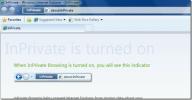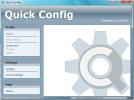Руководство по загрузке Windows 8.1 на рабочий стол и другие параметры навигации
Хотя в Windows 8.1 мало что изменилось с точки зрения общей философии проектирования ОС, люди все еще очень рады попробовать последнюю версию из-за новых функций и улучшений, добавленных Microsoft. С тех пор, как мы получили в свое распоряжение обновление, мы тщательно изучали каждый бит Windows 8.1 в нашем обзоре, поэтому вы можете захотеть следить за ним. Говорили ли мы вам, что в дополнение к возврату кнопки «Пуск» Windows 8.1 теперь позволяет вам загружаться прямо на рабочий стол? В этом посте мы расскажем о таких функциях, как загрузка с рабочего стола, а также о других параметрах, представленных в недавно появившемся меню навигации. вкладка диалога Свойства панели задач, которая позволяет отключить верхние горячие углы, использовать фон рабочего стола на начальном экране и многое другое Больше.
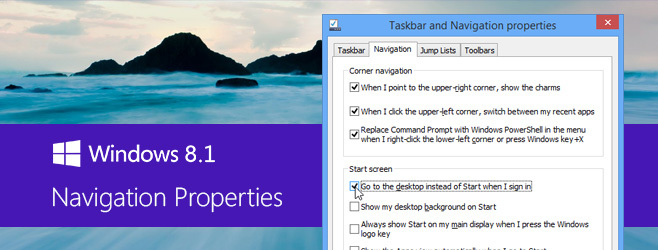
Новые опции навигации, предоставляемые в Windows 8.1, настолько полны сюрпризов, что мы не могли заставить наших лошадей исследовать их все. Вы можете получить к ним доступ, выбрав «Панель задач и Свойства навигации» в контекстном меню правой кнопки мыши на панели задач, а затем перейдя на вкладку «Навигация». Давайте теперь рассмотрим все эти варианты подробно.

Отключить верхний левый и верхний правый горячие углы
Многие пользователи настольных компьютеров и ноутбуков считают Windows 8 наиболее разочаровывающим фактором - это горячие углы, которые автоматически вызывают элементы управления навигацией и Charms. панель, когда указатель мыши попадет туда, независимо от того, взяли ли вы его там для цели или только для доступа к какой-либо кнопке или области вашего текущего активного приложения или окна. Windows 8.1 исправляет это, позволяя отключить оба верхних горячих угла экрана, который был ранее возможно использование настроек реестра или только сторонние приложения.
Первые две опции, доступные в разделе «Угловая навигация» на вкладке «Навигация», позволяют легко включить или отключить верхний правый горячий угол (для отображения чудо-кнопок) и верхний левый (для отображения переключения приложений) интерфейс).
Откройте PowerShell вместо командной строки из меню Win + X
Вы также можете настроить Windows на постоянное открытие PowerShell вместо командной строки при запуске из меню «Опытный пользователь», которое появляется при щелчке правой кнопкой мыши по кнопке «Пуск» или при нажатии Win + X.

Чтобы узнать больше об этом меню и о том, как его настроить, ознакомьтесь с нашим постом на настройка меню Win + X. Вы также можете добавить меню Win + X в Windows 7 и Vista.
Загрузка на рабочий стол или начальный экран
Windows 8.1 теперь позволяет пользователям выбирать, хотят ли они загружаться напрямую с рабочего стола или с экрана «Пуск» с нуля. Многие люди ненавидели принудительную загрузку на начальном экране в Windows 8, побуждая многих разработчиков создавать приложения специально для того, чтобы изменить это. К счастью, Microsoft теперь интегрировала эту функцию непосредственно в ОС.
Вы найдете вышеупомянутую опцию в разделе «Пуск» на вкладке «Навигация» как «Перейти к рабочему столу вместо« Пуск при входе в систему »».
Применить обои для рабочего стола на стартовый экран
В Windows 8 параметры фона начального экрана были ограничены несколькими однотонными изображениями и требовали, чтобы вы полагались на сторонние приложения, такие как Decor8 переключиться на изображение по вашему выбору. Теперь вы можете выбрать отображение текущих фоновых рисунков рабочего стола в качестве фона начального экрана, просто включив параметр «Показывать фон рабочего стола при запуске».
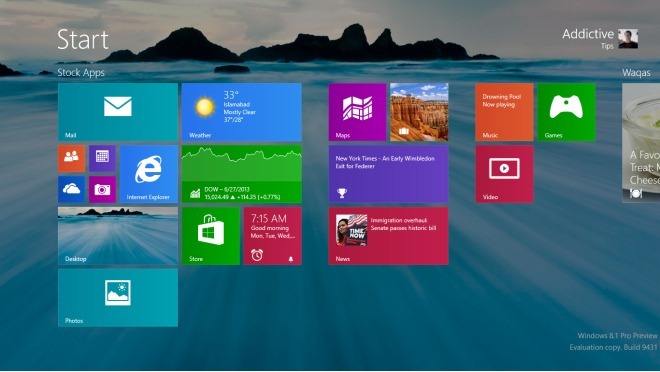
Эта особенность обеспечивает однородность рабочего стола и начального экрана фон, который выглядит действительно красиво и преодолевает ощущение переключения между двумя радикально разными средами.
Всегда показывать стартовый экран на главном дисплее
Если у вас есть настройка нескольких мониторов, теперь вы можете настроить начальный экран так, чтобы он всегда отображался на основном экране, когда вы нажмите клавишу Win, включив «Всегда показывать Пуск на моем главном экране, когда я нажимаю клавишу с логотипом Windows» вариант.
Сделать кнопку «Пуск» Показать «Все приложения» по умолчанию (вместо экрана «Пуск»)
Windows 8.1 поставляется с потрясающим представлением «Все приложения», доступ к которому можно получить, щелкнув небольшой значок со стрелкой вниз в левом нижнем углу экрана «Пуск». Если вы хотите, чтобы этот вид автоматически отображался вместо экрана «Пуск» по умолчанию каждый раз, когда вы нажимаете кнопку «Пуск», включите опцию «Показывать вид приложений автоматически, когда я иду в Пуск».

По умолчанию при поиске в представлении «Приложения» выполняется поиск только приложений. Если вы хотите настроить его на поиск во всем, то есть, как работает поиск на начальном экране, опция «Искать везде, а не только в моих приложениях, когда я ищу в представлении приложений» сделает именно это.
Наконец, здесь есть опция, которая сначала отображает настольные приложения в представлении «Приложения», когда они отсортированы по категориям.
В целом, Microsoft проделала замечательную работу по устранению недостатков Windows 8 в Windows 8.1, в результате чего многие отсутствующие функции, которые никогда не должны были быть удалены, и добавление новых, чтобы значительно улучшить ваш пользовательский опыт.
Поиск
Недавние Посты
Что такое просмотр InPrivate и как его включить в IE 8?
Что такое InPrivate BrowsingЕсли вы работаете на общедоступном комп...
Изменить Windows 7 Сеть, Безопасность, Настройки дисплея / Профили
Во многих случаях нам необходимо быстро изменить настройки Windows,...
NoCap загружает файлы, изображения и текст с рабочего стола для быстрого доступа
Ранее мы рассмотрели несколько приложений для загрузки файлов, таки...